-
Contenido
571 -
Ingreso
-
Última visita
-
Días ganados
10
Tipo de contenido
Perfiles
Foros
Descargas
Galería
Tutoriales
Mensajes publicados por MulocK
-
-
¿Como configurar el Batch Compiler?
1.- Abrimos el programa

2.- Abrimos la pestaña "SPECIFICATIONS" y seleccionamos "ZONNERS TOOLS NORMAL"

3.- Y nos va a quedar asi el Batch Compiler

4.- Ahora abrimos la pestaña "OPTIONS" y seleccionamos "SETUP"

5.- Dentro de "OPTIONS" abrimos la pestaña "STAGE PATHS" y en CSG hay que buscar el archivo HLCSG que se descargaron al principio, y asi con BSP-VIS y RAD. Pero en HL tienen que buscar el archivo HL.EXE que se encuentra el la carpeta "archivos de programas/valve/hl.exe

6.- Una vez configurado CSG-BSP-VIS-RAD y HL les deberia quedar asi

7.- Ahora en la pestaña CSG marcamos en Stages "CSG-BSP-VIS-RAD"

8.- En la pestaña CSG les voy a explicar lo basico y lo que van a usar
WAD file: Aca solo seleccionamos la ubicacion del la textura .wad que usamos en nuestro mapa, se pueden usar un maximo de 7.
No WAD Textures: Marcada esta opcion nuestro mapa no requerira textura wad. Dejar siempre marcado.
WAD Auto Detect: Analiza el .map y ve si estas usando los wads correctos y que cuando se compile no te pida un wad que no exista, esto es opcional y solo cuando nuestro mapa nos pida un wad que no exista.

9.- Pestaña VIS
Max Distance: Es la maxima distancia de vision en el mapa se recomienda de 5000 a 6000 aunque es opcional.
Vis Type: Si solo quieren probar el mapa usen FAST ya que esto es para tener una mejor vision en el mapa, y si ya quieren terminar el mapa para subirlo a un server usen FULL

10.- Pestaña RAD
Aca solo marcamos "EXTRA" y sirve para que las texturas y las luces tengan mejor calidad.

11.- RAD2
Aca es opcional marcar y buscar el archivo LIGHTS.RAD, que sirve para que las texturas que sean luces iluminen por si solas

12.- Pestaña SHARED
Marcamos "PRIORITY" y sirve para que el Batch Compiler compile mas rapido tu mapa o lento segun lo que elijas, pero si seleccionan HIGH tu pc va andar muy lenta

13.-Pestaña BATCH
Aca pueden marcar toda la primera columna y la tercera asi cuando el Batch Compiler termine de compilar nuestro mapa esos archivos se eliminen y no lo tengan que eliminar ustedes.

14.-Pestaña HL
Desmarcamos "RUN MAP" que es para que al terminar la compilacion se abra automaticamente el Counter Strike con el mapa.

15.- Una vez terminada toda la configuracion del Batch Compiler lo guardamos y listo, ya pueden compilar sus mapas!

-
↓ TUTORIAL ESCRITO ↓
¿Cómo configurar el Valve Hammer Editor?
1.- Ya abierto el programa, nos dirigiremos a "tools -> options"


2.- Ahora vamos a la pestaña "Game Configurations" y hacemos click en "Edit"

Ahora hacemos click en "Add"

Ahora ponemos cualquier nombre que queramos, ej "counter strike" (si van a hacer mapas de cs).

y listo, tocamos "OK -> Close".
3.- Ahora en "Game Data Files" seleccionamos las "FGD's". Para ello hacemos click en "Add" y vamos a "C:\....\Valve Hammer Editor\Fgds" y seleccionamos las que queramos, aunque es recomendable solo usar "cs16expert-hex804" ademas de que nos permite ver los models ct y tt en el mismo VHE.


Y listo terminaron.
En el caso de que quieran compilar sus mapas con el VHE sigan leyendo...

4.- Ahora tendran que completar 4 cosas.
"Game Executable Directory": Aca tienen que buscar el directorio de su CS (archivos de programa/valve).
"Mod Directory": Aca tienen que poner la carpeta de cstrike (archivos de programa/valve/cstrike).
"Game Directory": Aca tienen que poner la carpeta de valve (archivos de programa /valve/valve).
"RMF Directory": Aca es en donde se guardaran los rmf si compilan el mapa con el mismo VHE.
Y tiene que quedar así

5.- Ahora vamos a la pestaña "Build Programs" y tendran que buscar lo siguiente:
"Game Executable": Aca tienen que buscar el counter strike.exe
"CSG Executable": Aca tienen que ir a (archivos de programa/valve hammer editor/zhlt/hlcsg.exe) y buscar el archivo hlcsg
"BSP Executable": Aca tienen que ir a (archivos de programa/valve hammer editor/zhlt/hlbsp.exe) y buscar el archivo hlbsp
"VIS Executable": Aca tienen que ir a (archivos de programa/valve hammer editor/zhlt/hlvis.exe) y buscar el archivo hlvis
"RAD Executable": Aca tienen que ir a (archivos de programa/valve hammer editor/zhlt/hlrad.exe) y buscar el archivo hlrad
"Placed compiled maps in this directory before running the game": Aca tienen que buscar un directorio (el que quieran) en donde se guarde su mapa ya compilado osea ya echo .BSP para jugarlo. Como por ejemplo: en escritorio crear una carpeta llamada "mapas bsp"
Y les tendra que quedar maso menos asi:

Eso es todo.





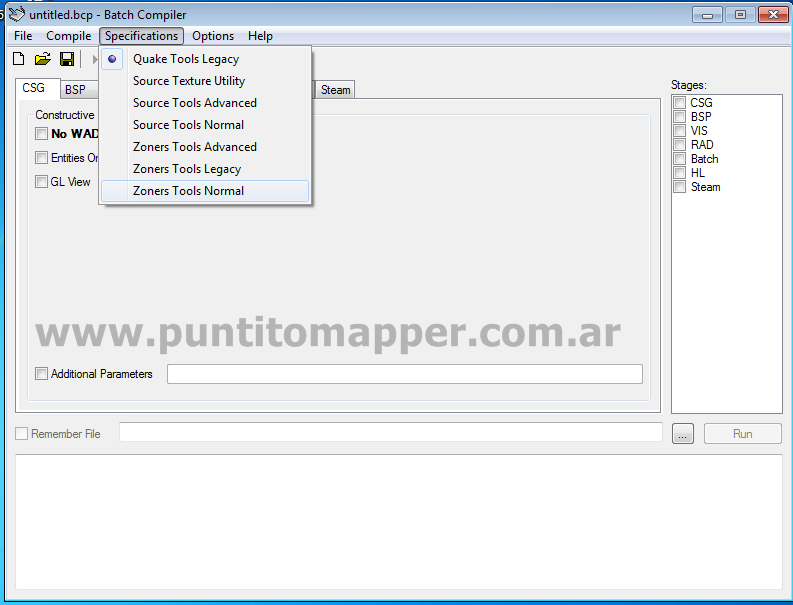





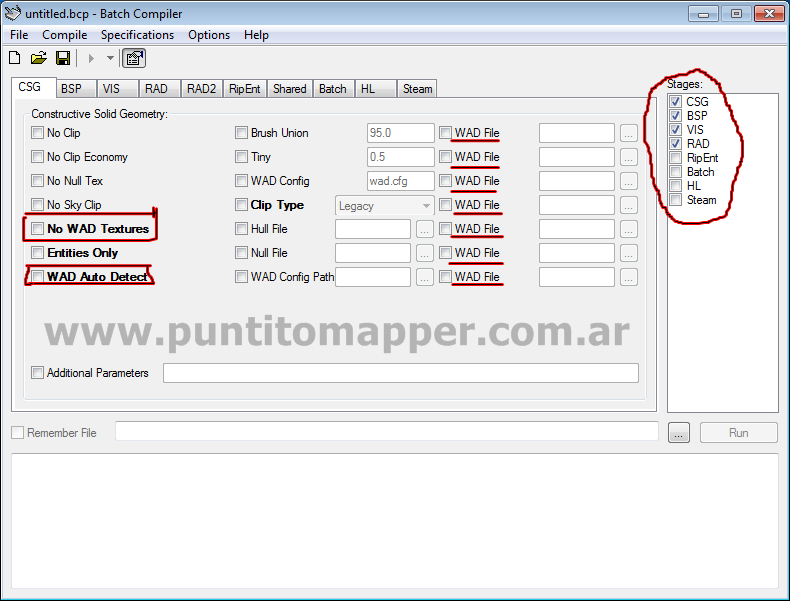
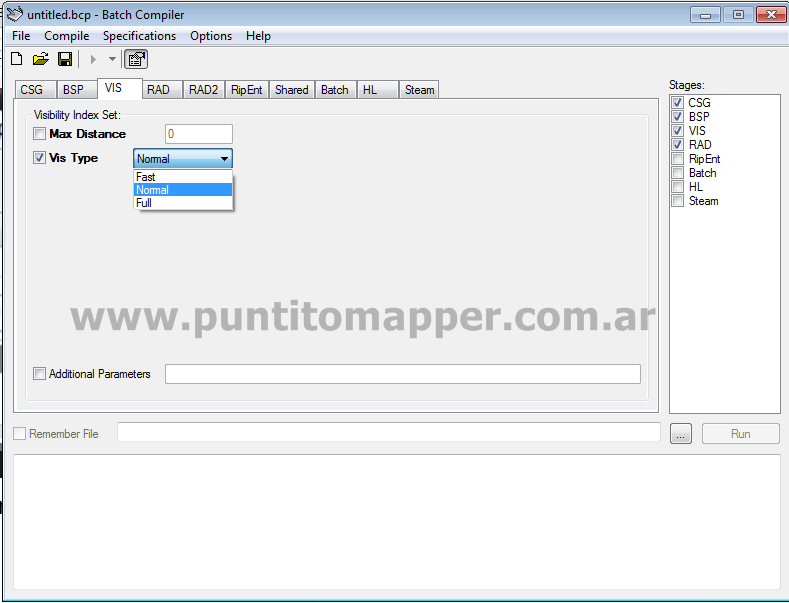
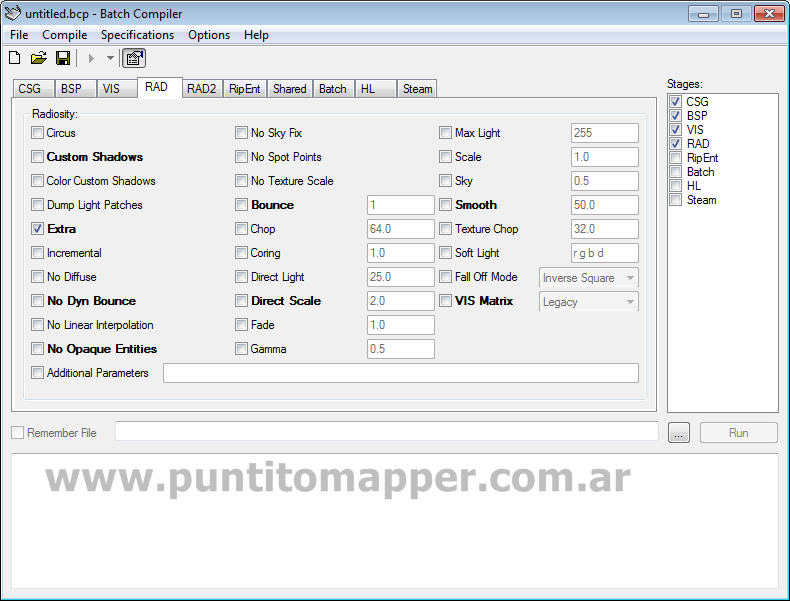


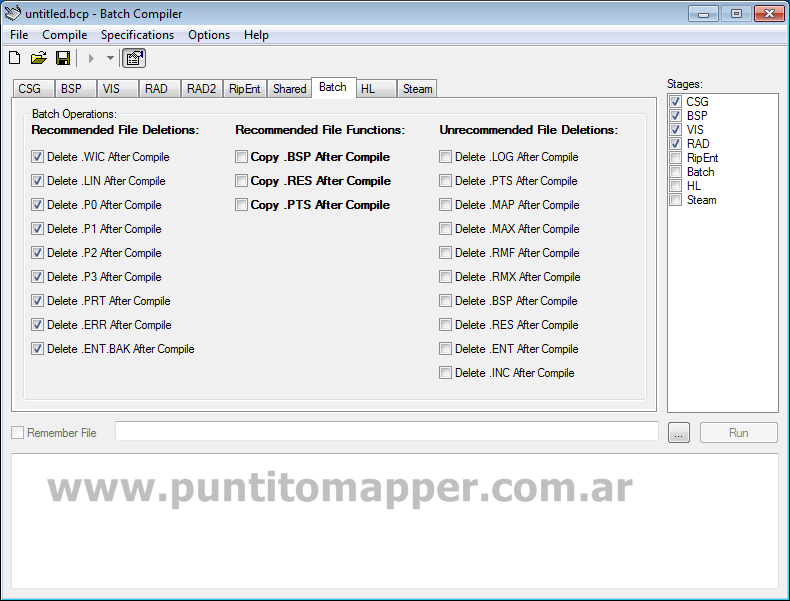













Crear mapa LJ o bloques (long jump)
en Guías y Tutoriales
Publicado
1.- Buscamos un lugar en donde hacer el bloque longjump.
2.- Una ves que sabemos en donde empezar a hacer los bloques LJ. Seleccionamos el bloque del piso (en mi caso) y lo achicamos hacia abajo , o sea lo hacemos bajo
Quedaria así
3.- Ahora seleccionamos el bloque que recién habíamos achicado y le restamos el largo de unidades (en mi caso, porque a veces hay que restar el ancho es depende de la dirección en donde lo hiciste) hasta obtener las unidades de largo que queramos, en mi caso lo hice de 220 unidades.
4.- Y hacemos un bloque al frente del anterior, con el tamaño comun del piso sin achicar
Quedaria así
5.- Ahora nos hace falta el bloque para que los tts/cts puedan subir y volver a intentar saltar el bloque. Para eso crearemos un bloque arriba del que achicamos y pegado al piso de atrás, del mismo ancho en mi caso, les recomiendo hacer del tamaño "16x16".
Aca le cambié la textura así se nota el bloque de 16x16.
y listo ya tienen su bloque LJ.
Highjump: Es exactamente lo mismo, la diferencia entre un LJ y un HJ es su altura, pero la medida del largo/ancho es la misma, un HJ debe estar a 70 unidades o mas de altura con respecto al suelo o la base, si es de 69 unidades pasa a ser un lj. Otro dato es que solo se consideran LJ y HJ a los saltos que son de 220 unidades para arriba, 219 deja de ser LJ o HJ según sea el caso.